photoshop教程---将风景图片转变为拼图效果
1、启动pscs5软件,执行文件--打开命令【ctrl+o】,打开需要处理的风景图片,并【ctrl+j】拷贝一层
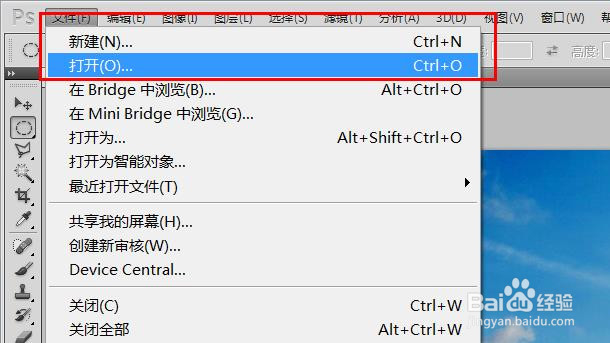
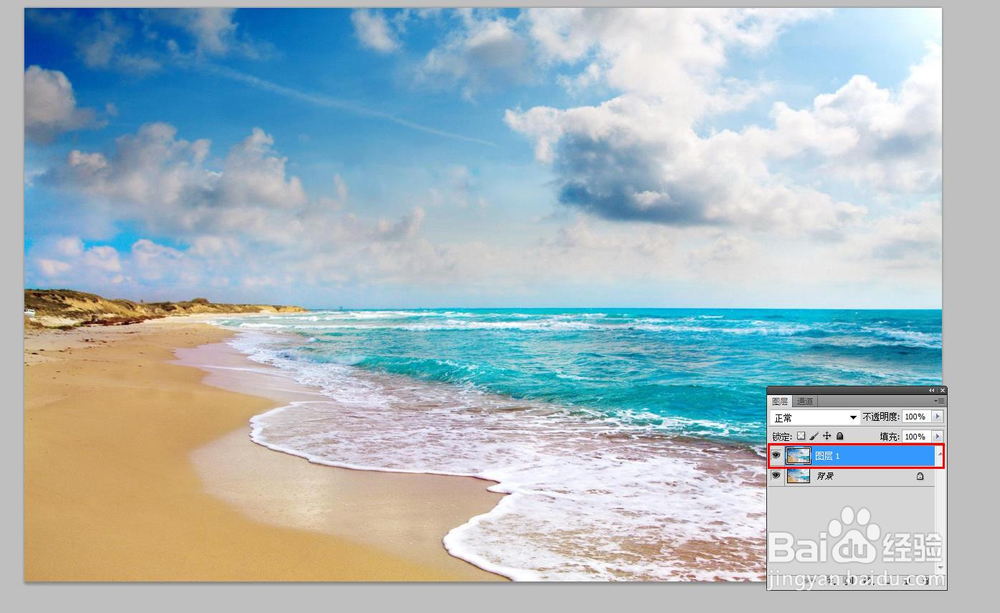
2、打开拼图素材图片,执行自由变换命令【ctrl+t】,将素材拖拽到与风景素材同样大小,得到图层2
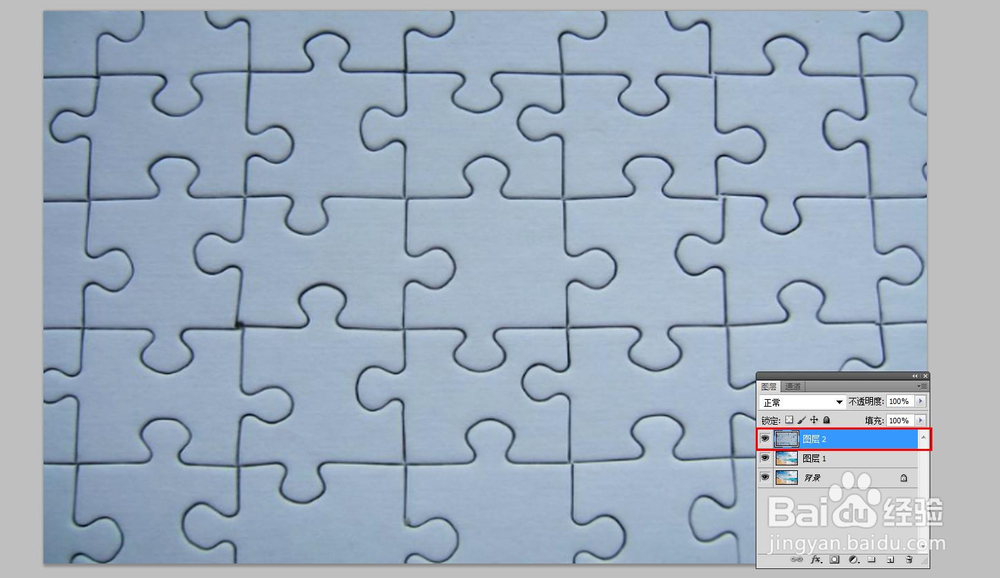
3、选择图层2,执行图像--调整--色阶命令【ctrl+l】,调整对比度,
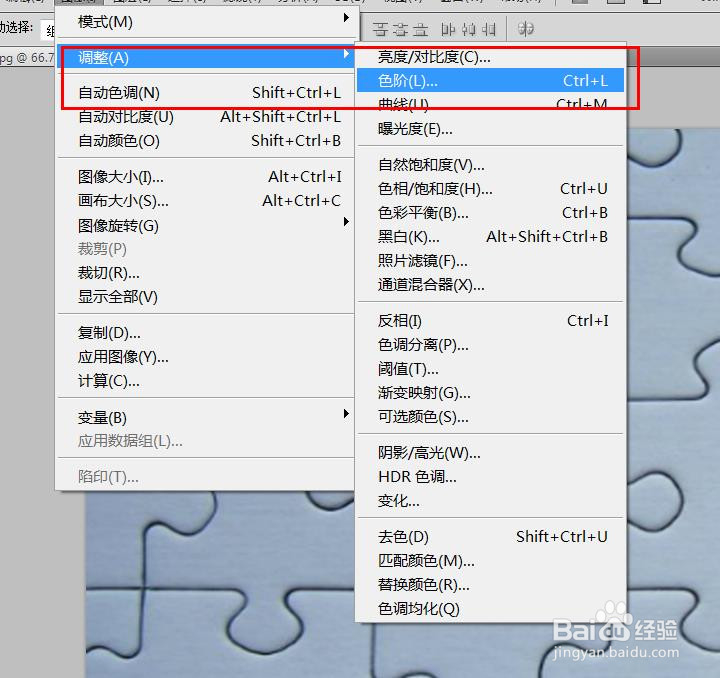
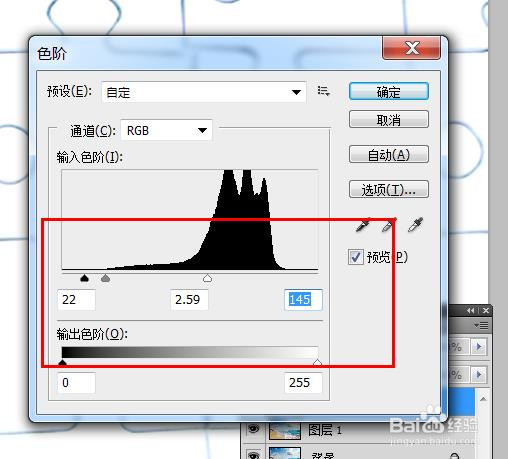
4、然后按【ctrl+a】全选图层2,按【ctrl+c】拷贝,进入通道面板,新建一通道,并按【ctrl+v】将图层粘贴到通道中
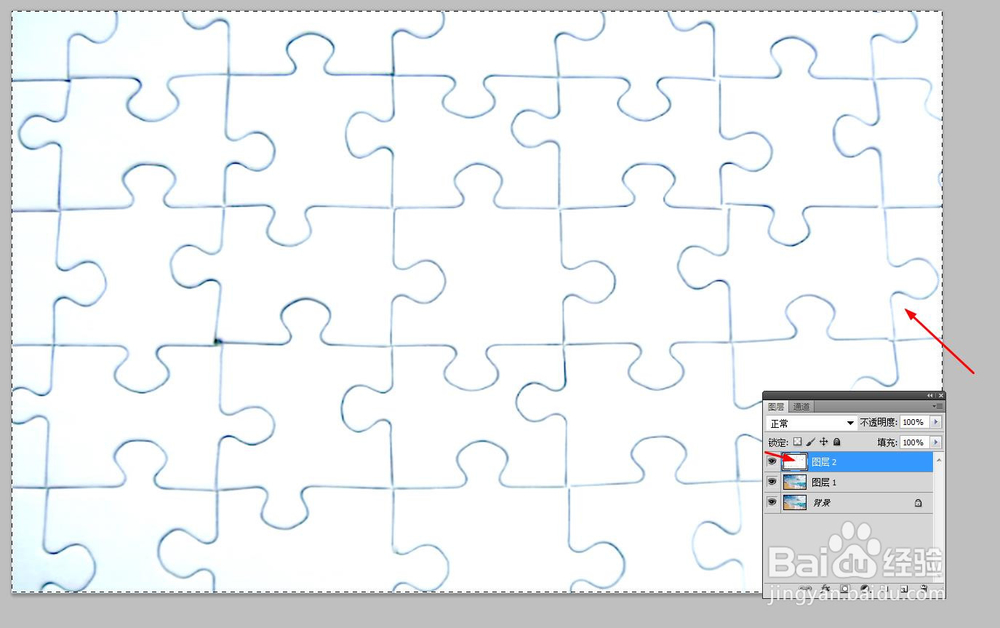
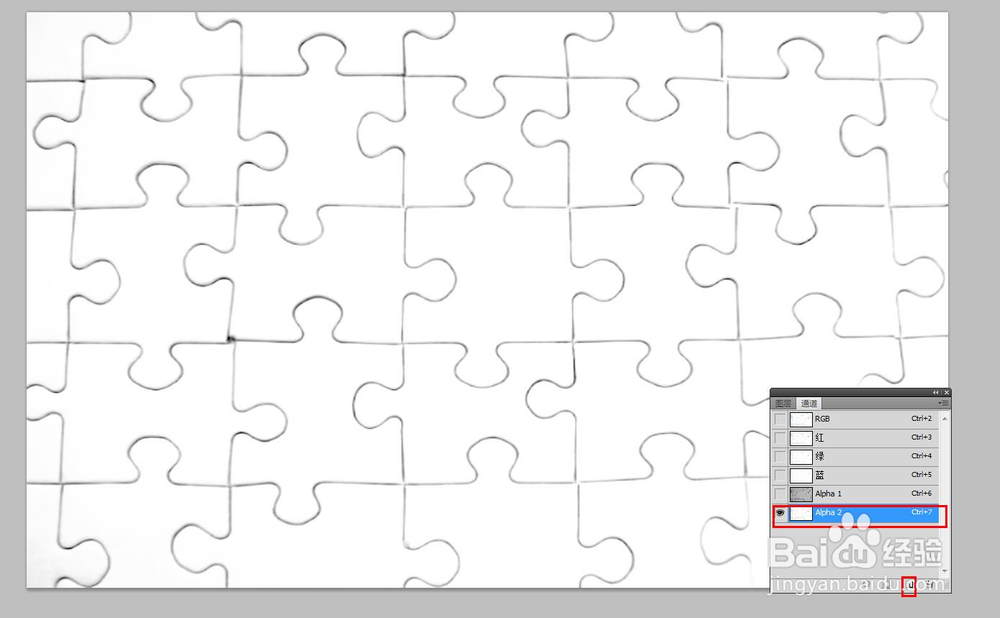
5、按住【ctrl】键单击新建通道的缩略图,载入通道选区;返回图层面板,新建空白图层--图层3,然后反选【shift+ctrl+i】,将选区填充黑色,取消选区【ctrl+d】,并隐藏图层2,效果如下
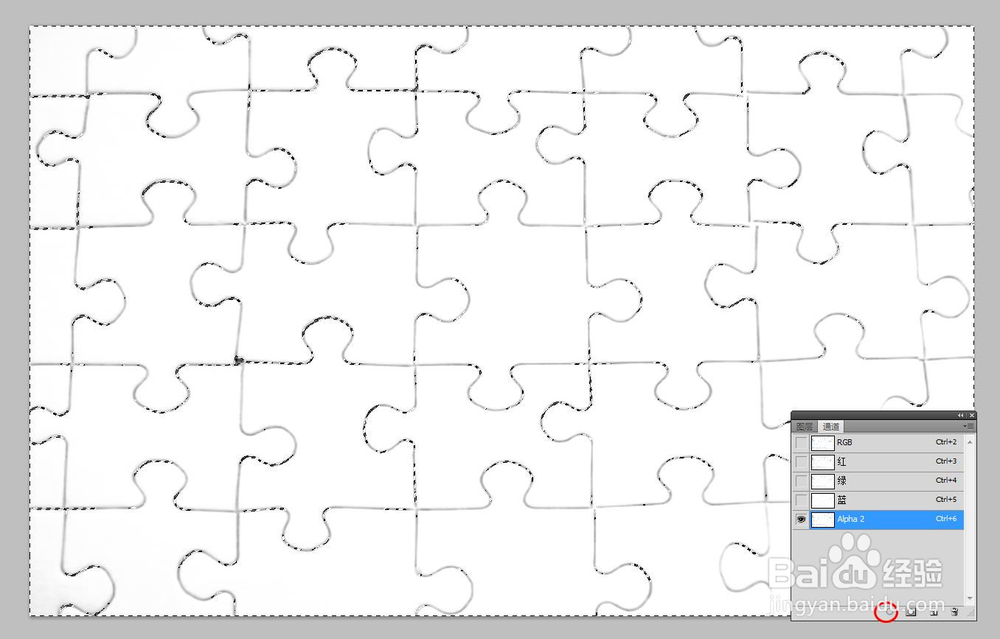
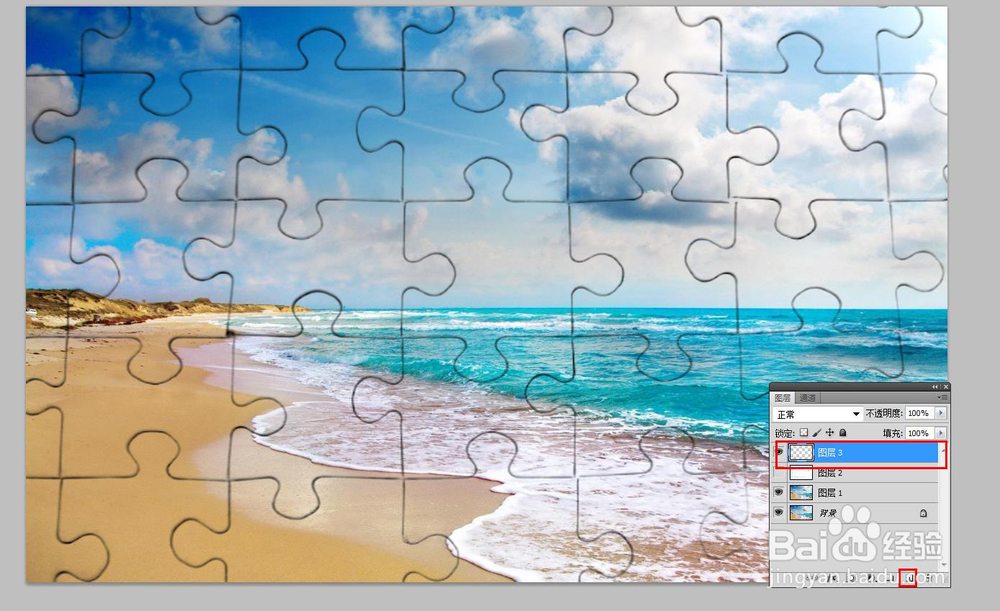
6、再双击图层3,弹出图层样式对话框,选择斜面与浮雕的选项,设置相关数据如下
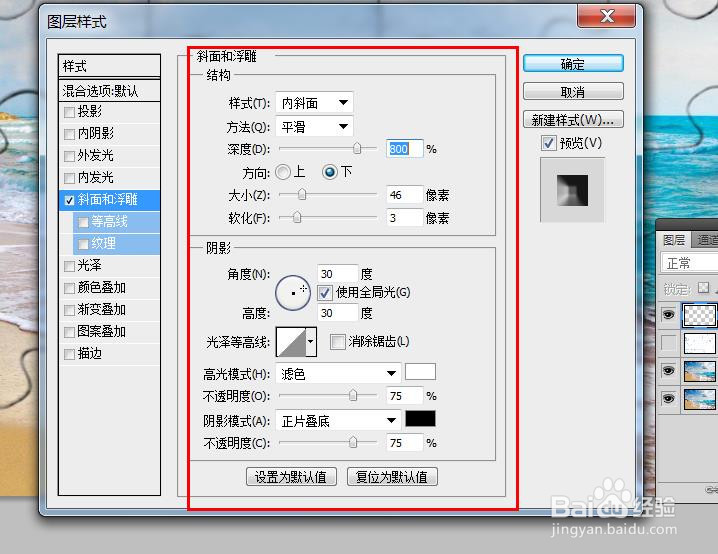
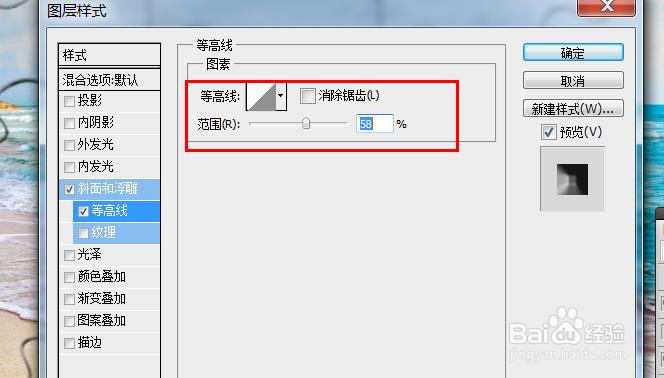
7、最终的拼图效果如下图
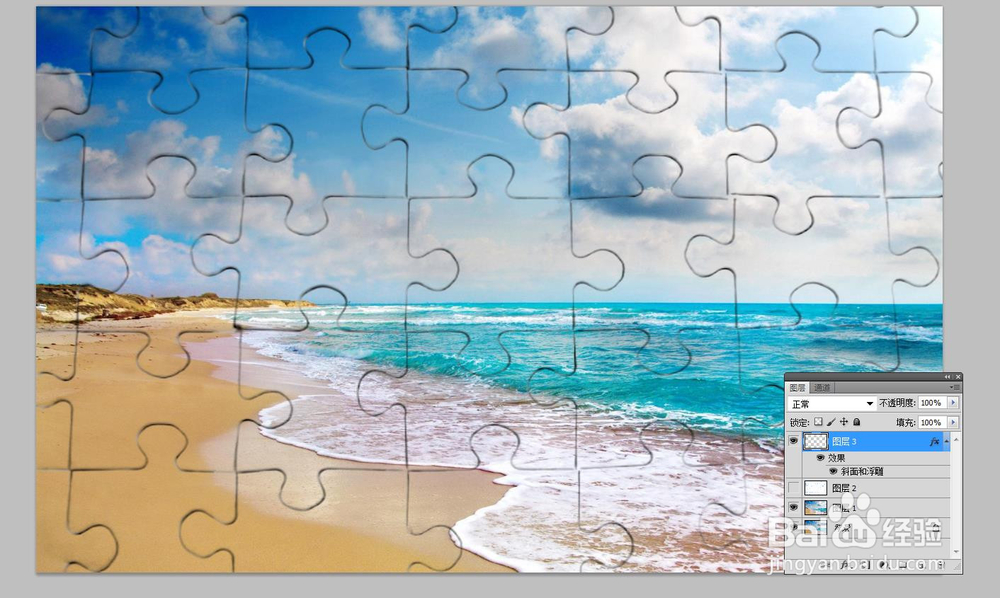
声明:本网站引用、摘录或转载内容仅供网站访问者交流或参考,不代表本站立场,如存在版权或非法内容,请联系站长删除,联系邮箱:site.kefu@qq.com。
阅读量:69
阅读量:160
阅读量:149
阅读量:80
阅读量:143